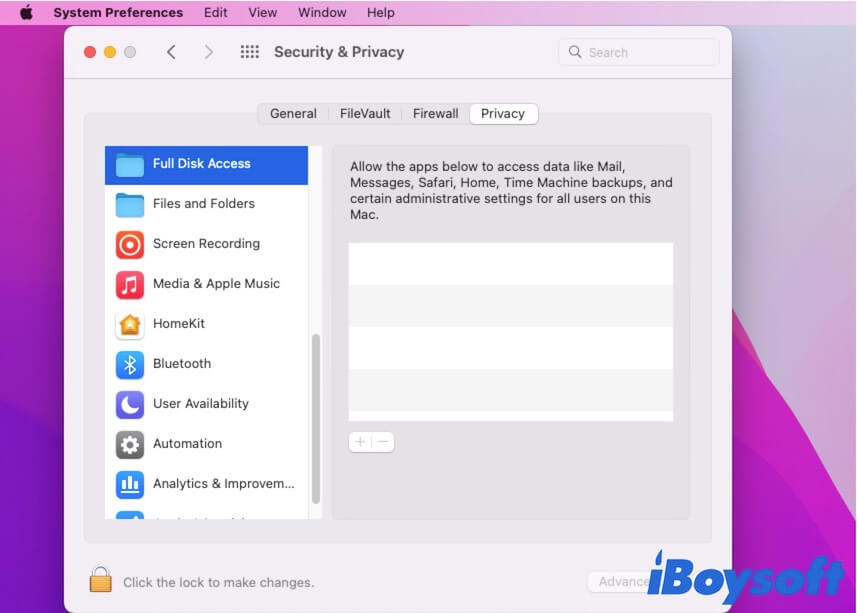Written by
JoãoSilvaAcesso total ao disco no Mac: O que é e como permitir
Resumo: Esta visão geral detalhada explica quase tudo sobre o Acesso total ao disco, incluindo o que é o Acesso total ao disco no Mac, se é seguro conceder aos aplicativos instalados o Acesso total ao disco do seu Mac e como habilitar o Acesso total ao disco no Mac. - De iBoysoft
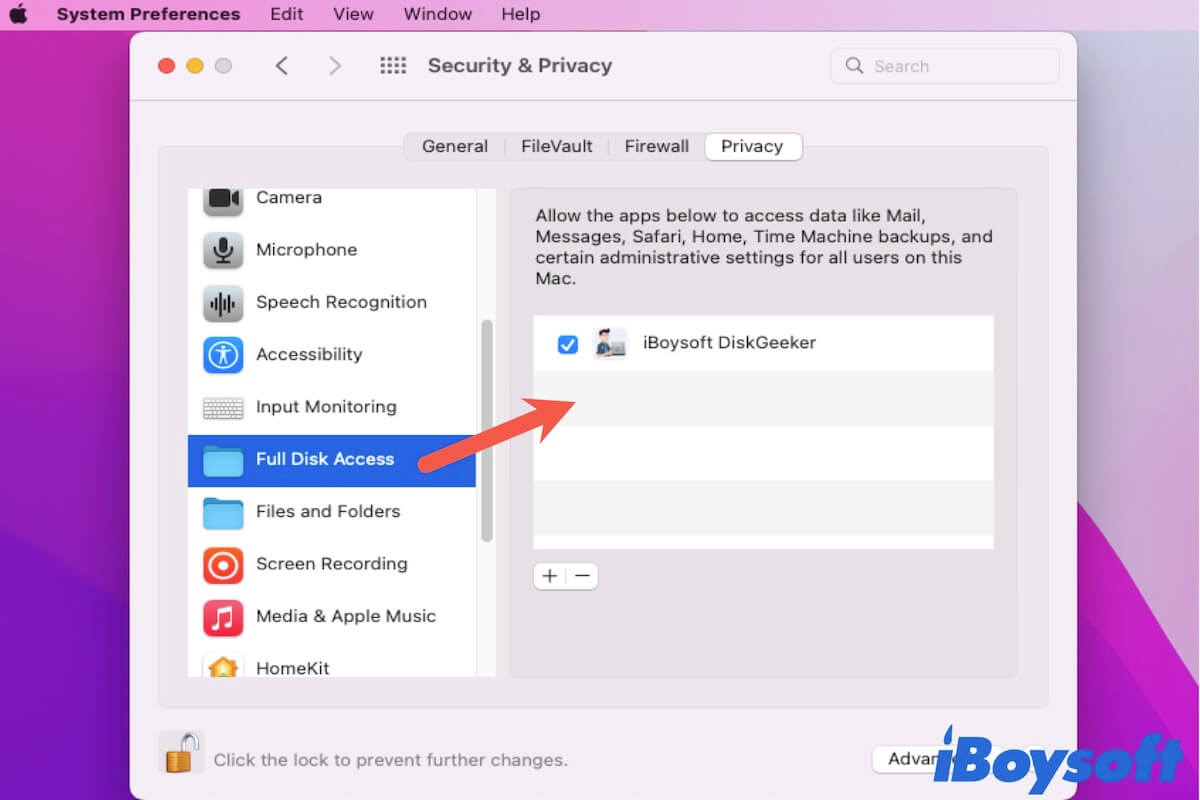
Um alerta aparece para sugerir que você conceda ao aplicativo que pretende instalar no seu Mac o privilégio de Acesso total ao disco. Se você deseja saber se deve fazer isso e como habilitar o Acesso total ao disco no Mac para o aplicativo, por favor, leia este post.
O que significa Acesso total ao disco no Mac?
O Acesso total ao disco é um recurso de segurança no macOS que foi introduzido no lançamento do macOS 10.14 Mojave. Ele foi projetado para proteger os dados pessoais do usuário no Mac, como Mail, Messages, histórico do Safari e arquivos em cache, backups do Time Machine e alguns outros, contra acesso não autorizado de software de terceiros.
Você deve conceder Acesso total ao disco no Mac?
Às vezes, ao instalar um aplicativo de terceiros no seu Mac, uma mensagem orienta você a aconselhar a habilitar o Acesso total ao disco a este software para o seu funcionamento adequado ou pede para permitir acesso a volumes removíveis. Neste momento, talvez você se pergunte se é seguro conceder Acesso total ao disco a este software no Mac.
Na verdade, atualmente, a maioria dos aplicativos de terceiros precisa da permissão de Acesso total ao disco para manter seu desempenho adequado e bom no seu Mac. Mas ainda existem programas que possuem algoritmos específicos para roubar seus arquivos uma vez que você lhes permita acessar seus dados.
Portanto, é necessário identificar a segurança do aplicativo antes de conceder o Acesso total ao disco a ele. Aqui estão algumas dicas gerais para julgar se o software é seguro ou não.
O aplicativo está disponível na App Store no Mac
A App Store é um lugar seguro para você obter um aplicativo para o seu Mac. Isso porque apenas os aplicativos que são aceitos e assinados pela Apple podem ser contidos na App Store. Você pode baixar o software da App Store ou garantir que o aplicativo esteja disponível na App Store e baixá-lo do seu site oficial.
O motivo para o Acesso total ao disco é aceitável
Geralmente, aplicativos confiáveis irão informar as razões legais pelas quais precisam acessar seu disco de inicialização e apenas acessar os arquivos limitados necessários para o trabalho. Você sempre pode ver as razões detalhadas na solicitação de Acesso Total ao Disco que aparece.
Por exemplo, quase todo software de recuperação de dados requer acesso ao seu disco, pois precisa escanear o disco para encontrar os dados perdidos e tornar a recuperação possível. E é também incontestável para os limpadores de Mac como o CleanMyMac X acessar o disco do Mac para escaneamento profundo de arquivos indesejados.

Vale a pena o CleanMyMac X?
Se você está pensando em instalar o CleanMyMac X e for solicitado a permitir o Acesso Total ao Disco, é sugerido que você primeiro saiba mais sobre essa ferramenta de limpeza do Mac e descubra se vale a pena usar. Leia mais >>
No entanto, se um aplicativo de música solicitar acesso ao seu Mail, Mensagens ou algo do tipo, você deve prestar atenção à sua segurança.
Como permitir o acesso total ao disco no Mac?
Talvez você esteja instalando um aplicativo e seja solicitado a conceder Acesso Total ao Disco para que ele funcione corretamente no seu Mac. Alguns aplicativos podem guiá-lo até a Utilidade de Acesso Total ao Disco no Mac com um clique rápido em sua caixa de diálogo de alerta pop-up.
Mas para alguns outros softwares que não oferecem acesso rápido à utilidade de Acesso Total ao Disco no Mac, você pode tentar os seguintes passos para permitir esse acesso total ao software.
Como conceder Acesso Total ao Disco no Mac:
- Selecione o ícone da Apple no canto superior esquerdo da tela do seu Mac.
- Escolha Preferências do Sistema > Segurança & Privacidade.
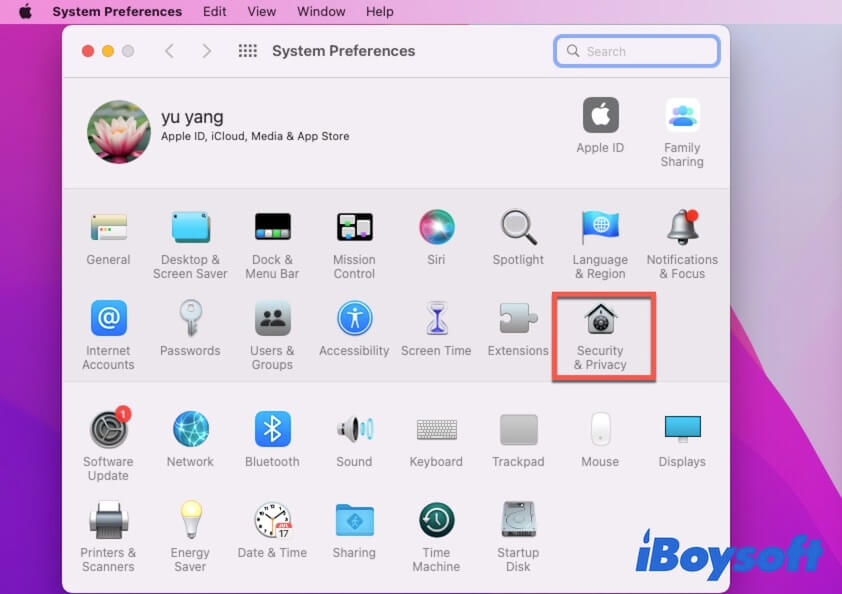
- Clique na aba Privacidade.
- Selecione a pasta Acesso Total ao Disco no menu lateral esquerdo.
- Clique no ícone de cadeado na parte inferior e insira sua senha de administrador para permitir mais alterações.
- Clique no ícone + no painel direito.
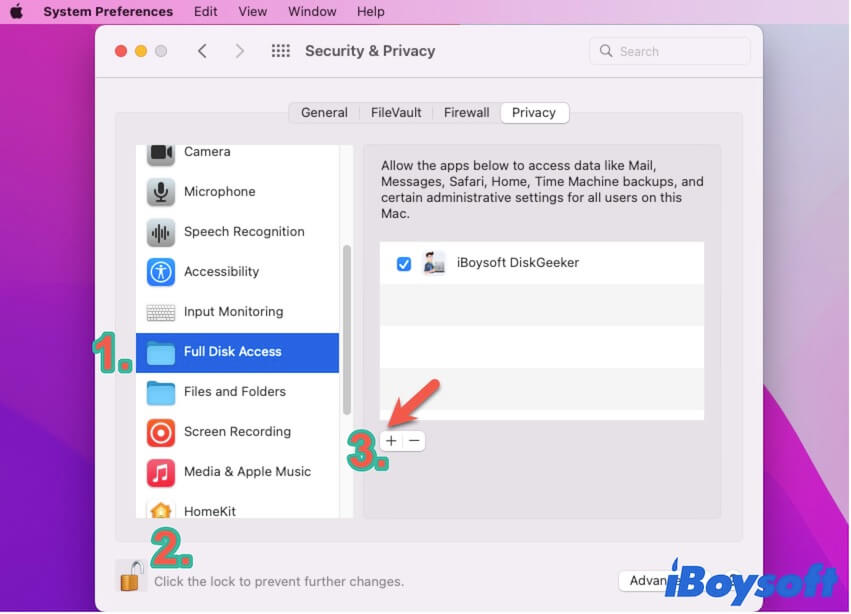
- Escolha o aplicativo alvo e clique em Abrir para adicioná-lo à lista de Acesso Total ao Disco.
Acesso Total ao Disco não aparecendo, o que fazer?
Alguns usuários descobrem que certos aplicativos não mostram automaticamente o alerta para guiá-los a conceder Acesso Total ao Disco a eles após a atualização para macOS Big Sur ou Monterey ou em seus novos MacBooks M1, como o popular BlueStacks.
Talvez esses aplicativos não tenham se ajustado para combinar com o novo sistema operacional. Ou, existem alguns pequenos erros no macOS que impedem que essas janelas de prompt apareçam.
Para fazer com que esses aplicativos funcionem corretamente no seu MacBook, você pode habilitar manualmente o Acesso Total ao Disco para esses aplicativos nas Preferências do Sistema > Segurança & Privacidade.